La facilidad de crear dibujos con powerpoint
Powerpoint para muchos les parecerá en chino este programa, y es que si nunca lo has utilizado pues tienes razón entenderla esta en chino, PERO no es tan difícil, basta con sentarte un día con paciencia y empezar a explorar, todas las posibilidades que nos ofrece este programa.
Yo conocía de este programa simplemente porque lo miraba instalado en mi PC, pero de ahí no sabia ni lo que podía hacer con el. Fue un maravilloso día (historia) cuando bajo un cielo azul y un sol resplandeciente..... haaa ! ya ya no empiezo con melancolías. Pero en realidad fue un día que mis hijas empezaron a utilizarlo (por motivos del colegio), que entre en este mundo del powerpoint y oh vaya mi sorpresa, que maravillas de cosas que puedes crear, ya sabes mi lema, solo un poquito de imaginación y la creatividad comienza.
Así que vamos a empezar, esta no es una entrada muy detallada sobre powerpoint lo que vamos a ver aquí es solo un ejemplo de como puedes crear dibujos animados.
En esta ocasión yo utilice unos dibujos como base (modelo) con los cuales vamos a estarnos guiando.
Si ya conoces Powerpoint esto te resultara conocido y ya sabrás como usar las opciones que hoy vamos a utilizar.
Si aun no lo conoces te recomiendo empieces a la de ya ! Pronto haré un tutorial sobre powerpoint, así que tienes que estar pendiente.
Modelo: Vamos a utilizar este pajarito como modelo.
Paso 1. Dentro de powerpoint vamos a pinchar en donde dice Insertar (insert) buscamos figuras (shapes) y pinchamos, en donde dice lineas (lines) seleccionamos curva (curve) y empezamos a marcar por encima de nuestro modelo hasta terminar cerrando la forma, OJO yo trace cada figura por separado para después cambiar los colores.
El pico y el ojo los puedes hacer con las figuras básicas.
Ya que tengamos todas la figuras trazadas las unimos todas para dar forma a nuestro pajarito.
Paso 2. Para rellenar de color las figuras tienes que pinchar sobre cada figura y pinchar lado derecho de tu mouse, seleccionamos forma figura (format shape) pinchamos en relleno (fill) y seleccionamos el color deseado, esto solo llenara el relleno, te quedara una linea por el contorno, para cambiar esta linea solo tienes que pinchar en color de linea (line color) y seleccionar linea solida (solid line) y seleccionar el color deseado, si lo quieres eliminar pincha en sin linea (no line) esto la quitara. También puedes cambiar el estilo de linea (line style) hacerlo mas grueso o diferentes tipos de lineas, Y así sucesivamente para cada figura.
Son muchísimas las cosas que puedes hacer con este programa
Se que muchas veces lo que hacemos por que no sabemos crear nuestros propios dibujos es copiar de Internet, recortar y pegar, pero si te das una vuelta por powerpoint te lo digo encontraras muchísimas cosas que puedes utilizar para tus carteles, imágenes, tarjetas, banners etc. Y todo tendrá tu estilo, tu toque personal.
Espero te haya gustado este pequeño tutorial y si tienes dudas solo pregunta y yo tratare de responder de la mejor manera.
Por favor no dejes de visitar este programa.
Y no te olvides que estoy en














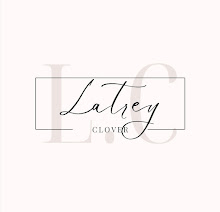





Go ahead, let's talk! Aprecio mucho tus comentarios.